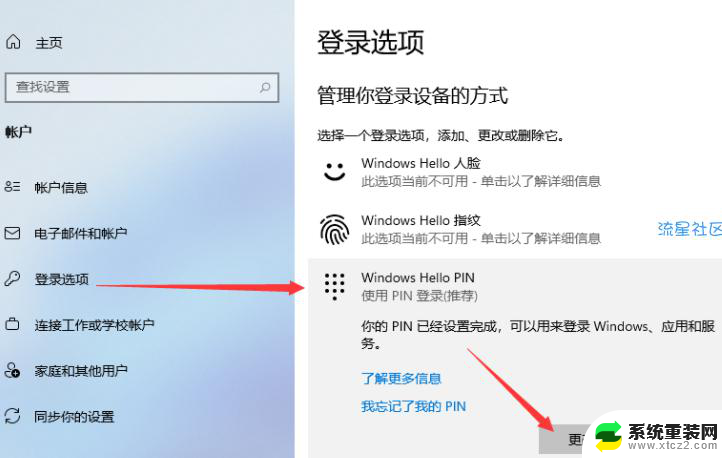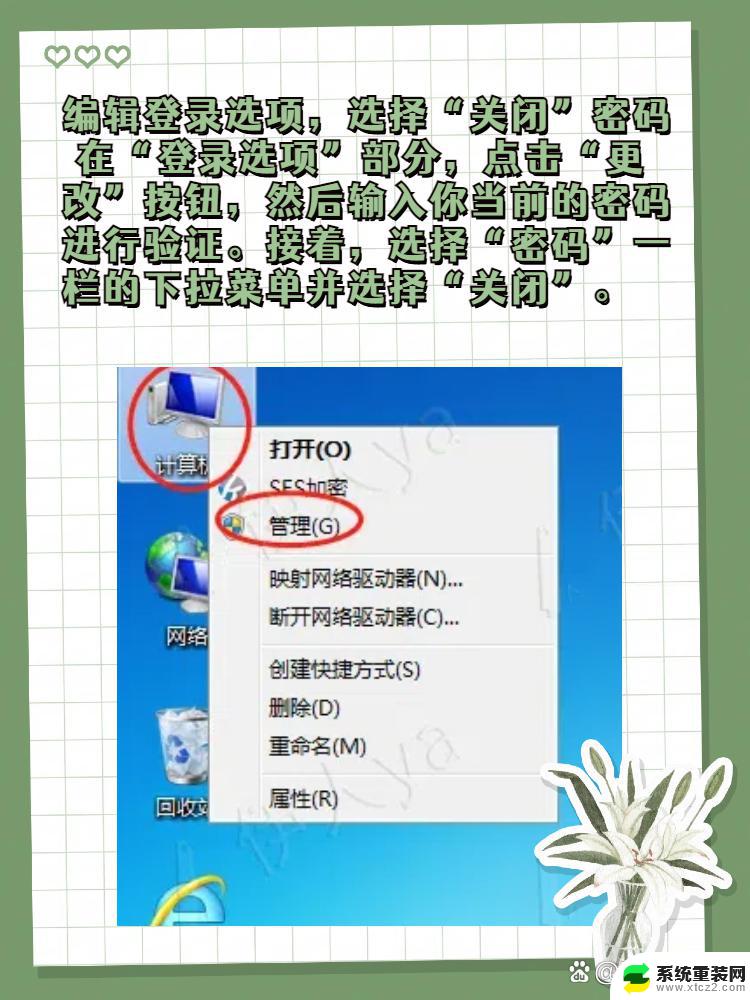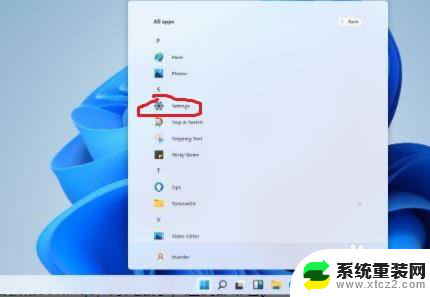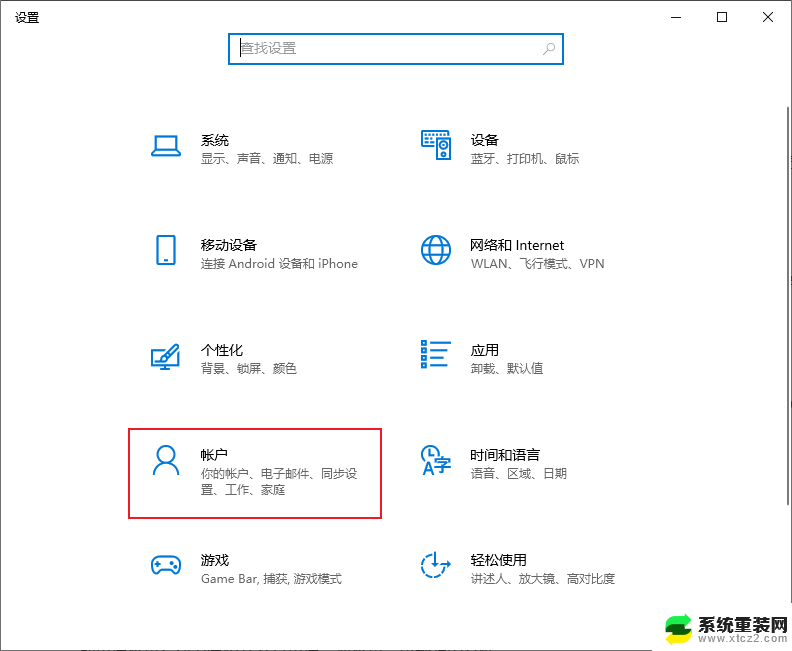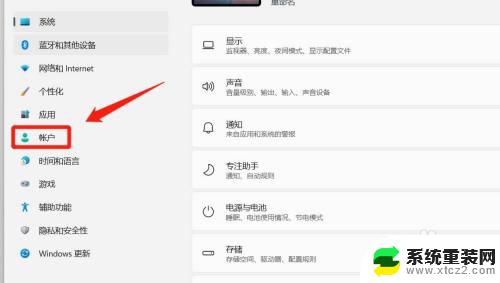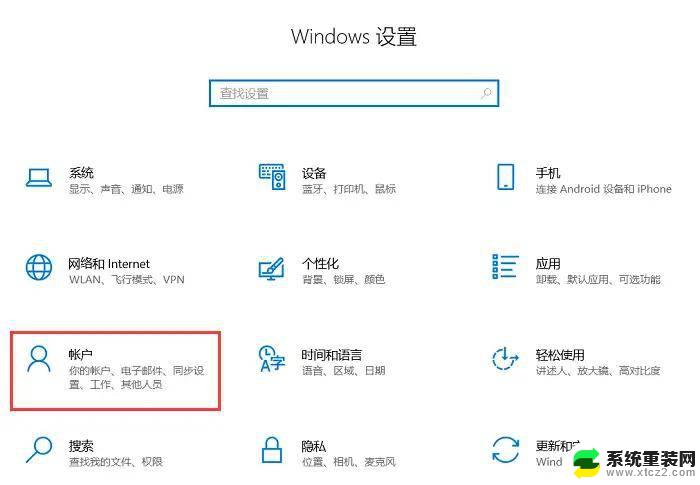win11更改电脑开机密码 win11开机密码怎么重置
更新时间:2025-01-07 16:06:42作者:xtang
Win11系统是微软最新推出的操作系统,相比之前的版本,其界面更加现代化、功能更加强大,有时候我们可能会忘记或需要更改电脑的开机密码,这时就需要进行密码重置操作。在Win11系统中,重置开机密码的步骤并不复杂,只需要按照指引操作即可完成。接下来我们就来详细介绍Win11系统下如何更改和重置开机密码。
具体方法:
1.进入管理帐户,选择要更改的用户。

2.进入更改帐户,点击“更改密码”。
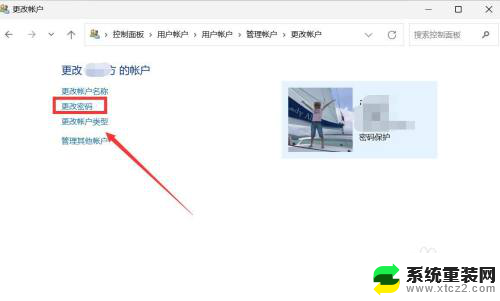
3.进入更改密码,输入当前密码、新密码、确认密码。点击“更改密码”。
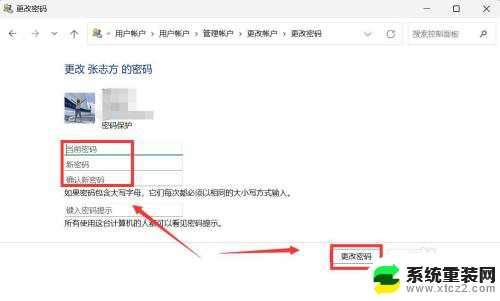
以上就是win11更改电脑开机密码的全部内容,如果有遇到这种情况,那么你就可以根据小编的操作来进行解决,非常的简单快速,一步到位。